Como Criar uma História no Facebook

As histórias do Facebook podem ser muito divertidas de fazer. Aqui está como você pode criar uma história em seu dispositivo Android e computador.
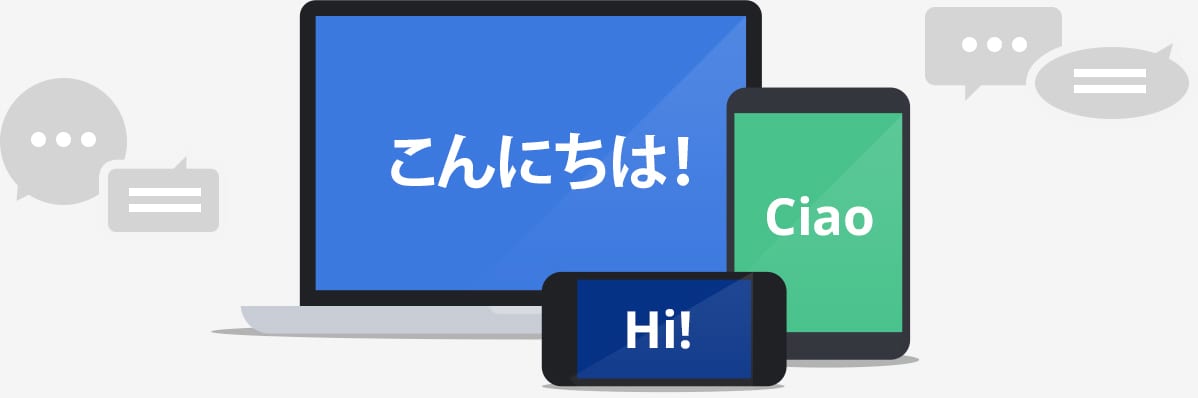
Quando você está viajando para o exterior, não pode ter certeza de que uma conexão de Internet confiável. As redes Wi-Fi podem não estar disponíveis em todos os lugares e os dados em roaming podem ser muito caros. Ainda assim, é mais provável que você precise de uma ferramenta em seu telefone como o Google Translate quando estiver no exterior. Felizmente, o Google oferece uma variedade de bibliotecas de tradução off-line que você pode baixar no aplicativo Google Translate.
Essas bibliotecas de tradução off-line possuem todos os recursos de que seu telefone precisa para traduzir um idioma para outro. A instalação de uma biblioteca de idiomas offline permitirá que seu dispositivo traduza mesmo quando não houver uma conexão de dados.
Para baixar uma biblioteca de tradução offline, você precisa abrir o aplicativo Google Translate. Uma vez no aplicativo, toque no ícone do menu de hambúrguer no canto superior esquerdo.
Dica: É recomendável que você baixe as bibliotecas de tradução off-line desejadas antes de viajar, para que possa usar suas conexões de dados e permissões existentes.
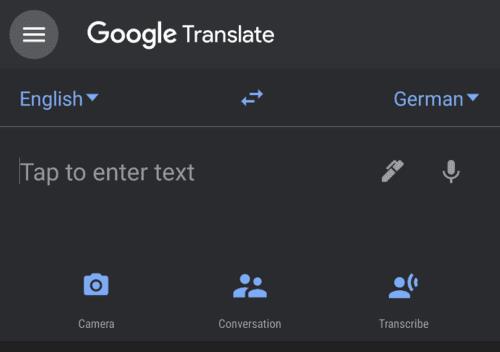
Toque no ícone do menu de hambúrguer no canto superior esquerdo do aplicativo.
Em seguida, você precisa tocar em “Tradução offline” para ver a lista de bibliotecas de tradução.
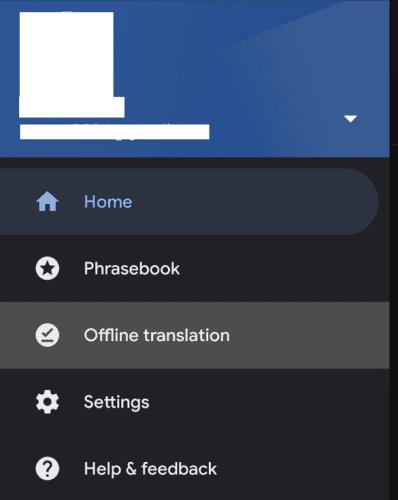
Toque em “Tradução offline” para ver a lista de bibliotecas de tradução.
Toque em um idioma da lista para ver o tamanho da biblioteca e quanto espaço seu dispositivo possui. Se você tiver certeza de que deseja fazer download da biblioteca de tradução offline, toque em download.
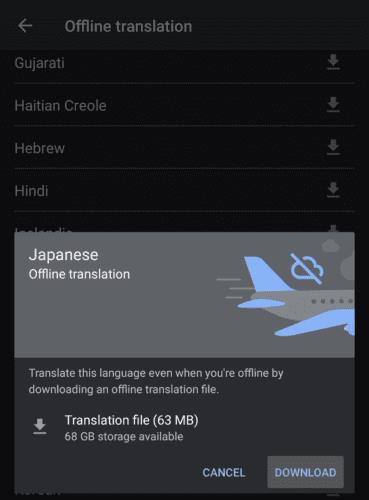
Toque em uma biblioteca de idiomas offline que deseja baixar e, em seguida, toque em “Baixar”.
Algumas bibliotecas de tradução exibirão dois idiomas. Eles são especificamente para traduções entre os dois idiomas e têm como foco principal melhorar as traduções instantâneas da câmera. Você precisará das bibliotecas de tradução offline para os dois idiomas também.
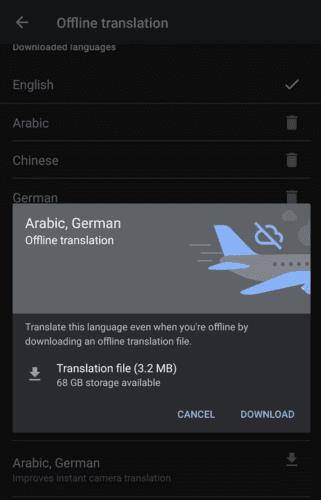
Exclua as bibliotecas baixadas tocando no ícone da lixeira e, em seguida, em “Remover”.
As bibliotecas de idiomas baixadas serão mostradas no topo da lista de idiomas. se você quiser excluir uma biblioteca de seu dispositivo, toque no ícone de lixeira à direita e, em seguida, toque em “Remover” quando solicitado.
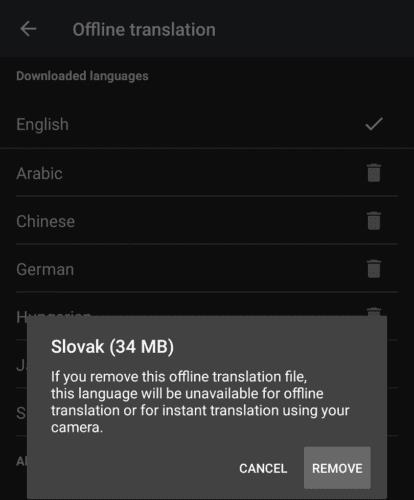
Exclua as bibliotecas baixadas tocando no ícone da lixeira e, em seguida, em “Remover”.
Dica: o Google Translate preferirá usar traduções online em vez de offline, mesmo se você tiver a biblioteca offline instalada e tiver uma conexão de internet ruim. Isso pode gerar custos de dados inesperados durante o roaming de dados no exterior, se você não tomar cuidado. Para forçar o Google Translate a usar a biblioteca de tradução offline, desative todas as conexões de rede em seu dispositivo.
As histórias do Facebook podem ser muito divertidas de fazer. Aqui está como você pode criar uma história em seu dispositivo Android e computador.
Aprenda como desativar vídeos que começam a tocar automaticamente no Google Chrome e Mozilla Firefox com este tutorial.
Resolva o problema onde o Samsung Galaxy Tab A está preso em uma tela preta e não liga.
Leia agora para aprender como excluir músicas e vídeos de dispositivos Amazon Fire e Fire HD para liberar espaço, desordem ou aumentar o desempenho.
Deseja adicionar ou remover contas de email no seu tablet Fire? Nosso guia abrangente irá guiá-lo pelo processo passo a passo, tornando rápido e fácil gerenciar suas contas de email em seu dispositivo favorito. Não perca este tutorial obrigatório!
Um tutorial mostrando duas soluções sobre como impedir permanentemente aplicativos de iniciar na inicialização do seu dispositivo Android.
Este tutorial mostra como reencaminhar uma mensagem de texto de um dispositivo Android usando o aplicativo Google Messaging.
Como habilitar ou desabilitar os recursos de verificação ortográfica no sistema operacional Android.
Está se perguntando se pode usar aquele carregador de outro dispositivo com seu telefone ou tablet? Esta postagem informativa traz algumas respostas para você.
Quando a Samsung apresentou sua nova linha de tablets topo de linha, havia muito o que comemorar. Os Galaxy Tab S9 e S9+ trazem atualizações esperadas, e a Samsung também introduziu o Galaxy Tab S9 Ultra. Todos esses dispositivos oferecem algo diferente, incluindo tamanhos de bateria variados. Certifique-se de ter os melhores carregadores para o Galaxy Tab S9.







